L'insertion d'une image dans un billet de blog est une opération assez compliquée, déconseillée aux débutants, et que l'on peut résumer de la façon suivante :
- choix de l'emplacement de l'image dans le billet ;
- choix de l'image dans un disque dur de son ordinateur ;
- transfert de cette image sur le serveur, elle sera placée dans un répertoire propre au visiteur authentifié ;
- mise en place de l'image dans le billet.
On commence par la création du billet de blog au sein duquel l'image doit être insérée. A titre d'exemple, on se propose de présenter un acte peu ordinaire, d'insérer la photo de l'acte, et de donner sa transcription :
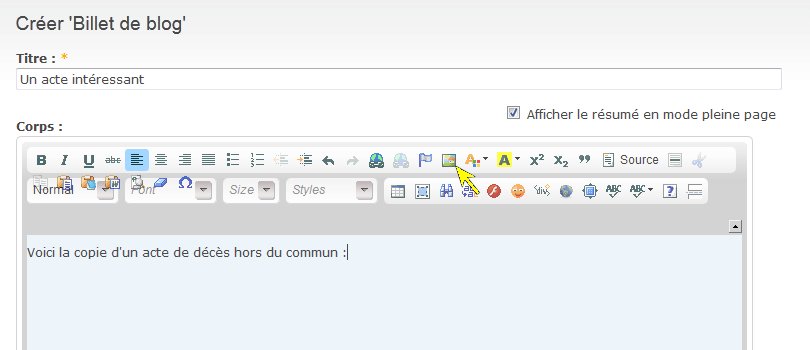
Le billet est commencé, pour insérer une image après le curseur texte, on clique sur le symbole "Image" de la ligne d'outils, ce qui provoque l'affichage d'une fenêtre devant préciser les caractéristiques de l'image :
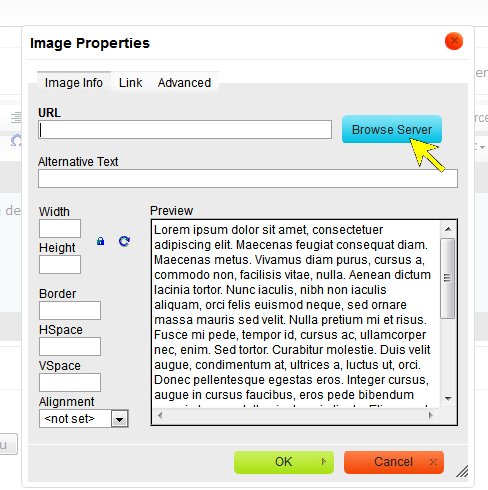
La principale caractéristique de cette image est, à défaut d'une URL, son emplacement dans l'ordinateur personnel, on clique donc sur le bouton "Browse Server", ce qui ouvre une nouvelle fenêtre :
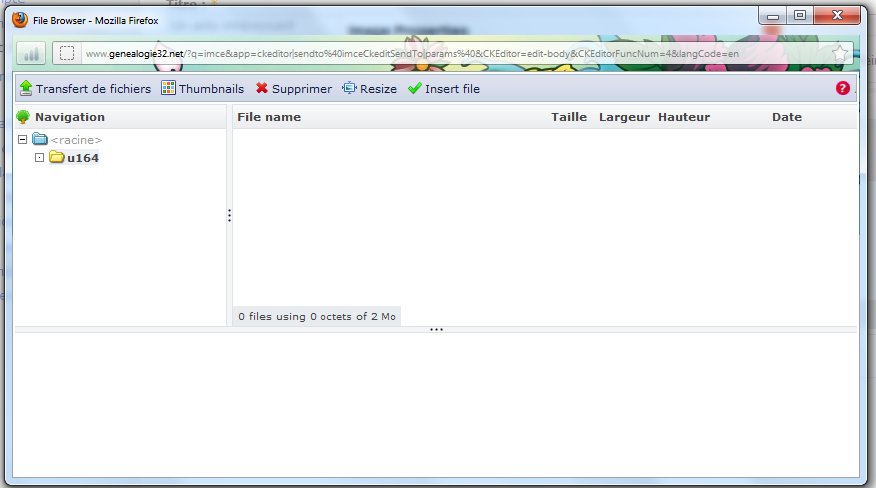
Cette fenêtre comporte à gauche une zone de navigation montrant l'unique répertoire attribué à l'utilisateur authentifié (ici, il s'agit de u164), à droite la liste (vide au début) des fichiers contenus dans ce répertoire, et une barre contenant 5 outils dont les plus importants pour nos besoins actuels sont le premier "Transfert de fichiers", et le dernier "Insert file".
On commence par cliquer sur "Transfert de fichiers", ce qui ouvre une petite fenêtre de navigation dans le coin supérieur
gauche :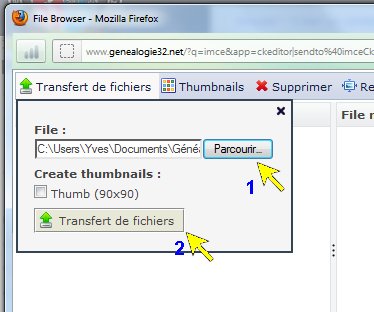
On clique d'abord sur le bouton "Parcourir" pour explorer son ordinateur à la recherche de l'image à insérer. Quand cette image a été sélectionnée, la zone "File" contient l'adresse de l'image dans l'ordinateur, on clique ensuite sur le bouton "Transfert de fichiers" situé dans la petite fenêtre (en dessous de "Create thumbnails"). Le transfert de l'image dans le répertoire de l'utilisateur démarre et se termine très rapidement ; le nom de l'image se trouve maintenant dans la liste des fichiers du répertoire personnel (u164 dans notre exemple) et son aperçu se trouve dans la partie inférieure de la fenêtre :
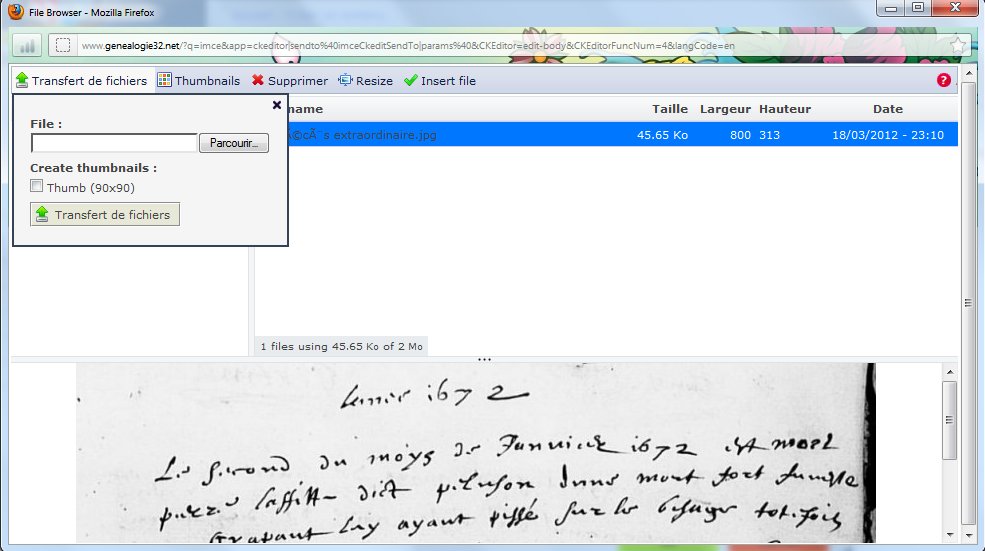
Il ne reste plus qu'à cliquer sur le 5ème outil signalé précedemment "Insert file" et l'URL de l'image est désormais placée dans les caractéristiques :
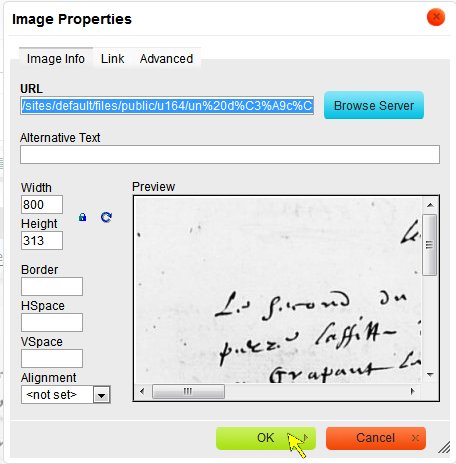
On termine l'insertion de l'image en cliquant sur le bouton "Ok" pour fermer la fenêtre des caractéristiques, et celle-ci est placée à l'endroit souhaité dans le billet. On peut alors achever le billet avec la transcription de l'acte.
Comme toujours, on clique sur le bouton "Aperçu" pour voir ce que va donner le billet, et surtout sur "Enregistrer" pour sauvegarder le travail.
Et voilà le résultat :
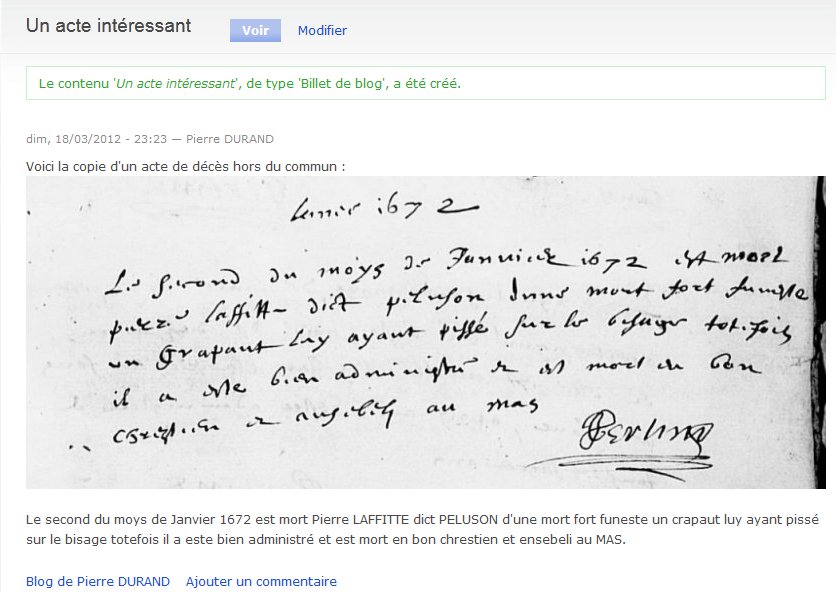
- Se connecter ou s'inscrire pour publier un commentaire
